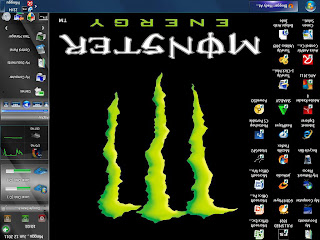Banyak Sekali Masalah yang ada di komputer, terkadang kita tidak tau bagaimana untuk mengatasinya, maka dari itu mudah-mudahan dengan adanya blog ini dapat membantu anda mengatasi masalah-masalah tersebut.
Deteksi Kerusakan Pada VGA CARD

Bagimana deteksi kerusakan pada VGA CARD dan cara
mengatasinya…?
Sebelumnya kit abaca dulu apa itu VGA. VGA berfungsi sebagai
alat penghubung antara motherboard dan monitor. VGA juga merupakan komponen
yang membantu prosessor dalam meningkatkan image layar monitor anda.
Na berikut cara deteksi kerusakan Pada VGA
Tanda-tandanya
- Ketika komputer anda di hidupkan, monitor menampilkan tulisan no signal input. Sedangkan CPU dalam kondisi baik baik saja.
Anda periksa kabel output
VGA. Karena mungkin keduanya belum
terhubung dengan benar.
- Ketika komputer di hidupkan, namun layar tidak ada tampilan, sedangkan CPU dalam kondisi baik-baik saja.
Berikut solusinya
Buka casing dan silahkan lihat
bagian VGA. Anda cek dan kencangkan VGA dan coba hidupkan kembali komputer
anda.
- Misalkan jika komputer dihidupkan, namun tampilan gambar di monitor kelihatan pecah-pecah.
Solusinya seperti ini ya….hehe
sok tau aja kayaknya .. jadi
Buka casing pada komputer, dan
periksa VGA karena mungkin saja terjadi kerusakan. Coba Gantilah dengan VGA
yang lain. Jika dengan VGA yang lain tampilan layar di monitor bagus. Bisa di
pastikan bahwa VGA milik anda tadi mati. Jalan satu-satunya adalah dengan
membeli VGA lagi yang masih hidup dan cocok dengan komputer anda. Second atau
baru sma sterserah sesuai kemampuan anda. Yang penting VGA dalam kondisi bagus.
Hahaha.. saya sarankan beli yang baru
aja biar awet.
Udah ya.
Cara Mengatasi Tampilan layar terbalik
Permasalahan tampilan monitor terbalik sering membuat panik yang di karenakan ada kombinasi keyboard yg terpencet atau mungkin ada seseorang yang sengaja menjahili dan ini bukan karna virus atau VGA “hardware”. So caranya adalah :
Pencet tombol CTR + ALT secara bersamaan + tombol PANAH ATAS untuk kembali keposisi default
Pencet tombol CTR + ALT secara bersamaan + tombol PANAH BAWAH untuk kembali keposisi layer terbalik
Pencet tombol CTR + ALT secara bersamaan + tombol PANAH KANAN untuk kembali keposisi tampilan berputar kekanan 90 derajat
Pencet tombol CTR + ALT secara bersamaan + tombol PANAH KIRI untuk kembali
keposisi tampilan berputar kekiri 90 derajat
Sebagai bahan catatan ane coz beberapa kali kejadian pada komputer user/client so kalo mo jahil pake cara” ini jgn di salah gunakan ya bro …
Sebagian besar Video Card Adapter pada PC / Laptop terbaru sudah mendukung untuk memutar balikkan tampilan layar. Baik itu putaran 90°, 180° dan 270°. Hal ini sebenarnya bukanlah hal yang wajar untuk dilakukan. Tetapi suatu saat nanti, anda akan pernah untuk melakukan hal ini.
Saya sendiri punya pengalaman tentang hal ini. Ketika diminta untuk memasangkan LCD Projector di sebuah Instansi. LCD Projector tersebut diminta untuk dipasang pada loteng ruang rapat. Tentu saja harus dipasang secara terbalik agar bisa merekatkan bagian bawah LCD Projector dengan tatakannya.
Setelah terpasang, yang saya bingungkan adalah gambar ditampilkan secara terbalik pula. Serasa terbalik bumi ini kelihatannya. Hehehe… Sebenarnya untuk jenis LCD Projector terbaru, sudah ada fasilitas untuk membalikkan tampilan. Maklumlah, karena masih baru mengenal dunia IT, jadi bingung dan gak tau letaknya .
Kalo sudah terbalik begini tentu saja pekerjaan kita belum dianggap selesaikan ? Nah Solusinya selain memutar tampilan di LCD, kita dapat menggunakan fitur yang ada pada Menu VGA Card di laptop atau PC jika tersedia. Untuk cara penggunaannya tentu saja agak sulit menjelaskannya. Karena beda Merk, beda pula letak menunya.
Bagaimana jika VGA pada Laptop atau PC tidak mendukung ?
Jangan khawatir, karena ada iRotate yang dibuat oleh EnTech Taiwan agar dapat membantu pekerjaan kita. iRotate ini didukung oleh merek-merek produsen VGA Card terkenal seperti ATI, nVidia, Intel, Matrox, S3, XGI dan lain-lain, luar biasa iRotate menawarkan kecepatan dan efisiensi, dengan hanya sedikit menggunakan sumber daya komputer.
Cara menggunakannya sangat mudah, tinggal klik kanan icon iRotate pada TaskBar, lalu pilih arah yang diinginkan. Atau dengan cara cepat yaitu menekan tombol Ctrl + Alt + Up, Ctrl + Alt + Down, Ctrl + Alt + Right dan Ctrl + Alt + Left.
Yang lebih menariknya lagi, Anda juga dapat memutar layar sehingga Anda dapat membaca dokumen PDF dan lainnya dalam format A4 lebih nyaman. Semoga Bemanfaat
Naah.. sesuai pada postingan Kamu Klik yang Kamu Klik Berganti Konsep Blog (Satu Topik dan inilah postingan Kamu Klik yang membahas selain Tutorial Belajar Blog, yakni tentang Komputer. Diawali dengan Langkah-langkah Cara Menginstall Windows XP.
Buat kamu yang belum tau cara menginstal windows xp atau lagi nyari-nyari artikel cara menginstall windows xp ini bisa membaca langkah-langkah cara menginstall windows xp dibawah.
Mungkin bagi sebagian orang hal ini sangat mudah tetapi bagi para
pengguna awam ini sangatlah sulit karena faktor kebiasaan menginstal
komputernya yang kurang. Artikel ini Kamu Klik buat untuk siapa saja
yang ingin belajar cara menginstal komputernya sendiri dengan benar
tanpa takut melakukan kesalahan karena tutorial ini Kamu Klik sertakan
dengan gambar-gambar yang sangat mudah dimengerti.
Spesifikasi minimum hardware yang dibutuhkan:
- Prosesor Pentium 1.5 Ghz/AMD yang setara
- CDROM/DVDROM drive
- RAM 128 MB
- -Masukan CD Windows XP terlebih dahulu, kemudian kita masukan CD tersebut ke CDROM/DVDROM. Lalu restart computer, kemudian pada saat booting kita tekan tombol Delete pada keybord agar kita masuk ke BIOS (Basic Input Output System) komputer. Pada tampilan layar biasanya terdapat tulisan ‘Press DEL to run Setup’ bisa kita lihat pada gambar di bawah ini:
- Lalu kita akan masuk pada BIOS kemudian pilih Boot pada menu dan pilih item Boot Device Priority seperti pada gambar dibawah ini:
- Setelah itu Kita akan melakukan perubahan pada posisi 1st Boot Device yakni kita ganti dengan CDROM. caranya, klik ENTER lalu pilih CDROM. Lalu tekan F10 untuk menyimpan konfigurasinya. pilih YES, maka akan me-Restart.
- Setelah pada tampilan berikut tekan Enter untuk lanjut pada proses instal.
- Lanjut pada Lisencing Agreement tekan F8 untuk lanjut.
- Pada gambar, posisi partisi belum terisi oleh sistem windows. Tekan Enter untuk menginstal langsung tanpa membuat partisi.
- Atau jika membuat partisi, Tekan C untuk membuat partisi. Lalu masukan berapa besar kapasitas partisi yang di inginkan. dan tekan Enter untuk membuat partisinya seperti terlihat pada gambar.
- Kemudian tekan Enter untuk melakukan proses instal.
- Dan pilih NTFS file system (Quick) atau FAT file system (Quick) lalu tekan Enter.
- Bila proses instalasi langkah diatas sudah benar maka akan tampil seperti gambar.
- Setelah itu kamu sampai pada layar berikut klik Next.
- Lalu isikan dengan Nama dan Organisasi Kamu kemudian tekan Next.
- Disini Kamu akan mengisikan Produk Key atau Serial Number dari type windows Kamu tekan Next lagi.
- Isikan nama komputer dan password untuk mengaksesnya lalu tekan Next.
- Set Time Zone pada posisi (GMT+80:00) klik Next.
- Typical settings: Pada option ini settingan jaringan akan dibuat default windows dan Custom settings: Untuk mensetting jaringan kamu secara manual lalu klik Next.
- Bila kamu terhubung kejaringan local dengan domain pilih option Yes, lalu isi dengan nama DOMAIN yang sama dengan DOMAIN jaringan kamu dan sebaliknya jika tidak terhubung kejaringan atau terhubung tapi tanpa DOMAIN pilih option No, sekali lagi tekan Next.
- Selanjutnya kamu tinggal mengklik Ok,Next,Skip dan Finish
juga diminta mengisikan nama kamu. hingga kamu berada pada tampilan
Dekstop Windows seperti dibawah ini. Sekarang Kamu tinggal menginstal
driver hardware CPU Kamu.